小鱼重装系统win7后更换登录界面的方法。长时间使用Win7系统的朋友们都习惯了默认的蓝色登陆界面,虽然说是习惯了,但是相信不少朋友觉得这个界面看上去特别单调,本文要告诉大家,其实这个登录界面是可以更换的,下面就教大家如何更换系统登录界面。

方法一:手动修改开机登录界面
首先我们来到CMD命令行,打开"开始"-->"运行",输入regedit,打开注册表编辑器,输入完Regedit之后回车就会来到注册表编辑器;
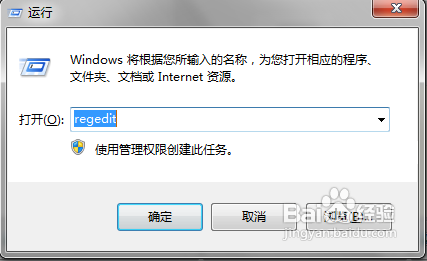
打开注册表编辑器之后,我们可以看到如下内容:
“HKEY_LOCAL_MACHINE/SOFTWARE/Microsoft/WindowsCurrentVersion/Authentication/LogonUIBackground”,然后找到一个“OEMBackground”的双字节值;如果没有的话自己新建一个,然后点击编辑,将值改为1;
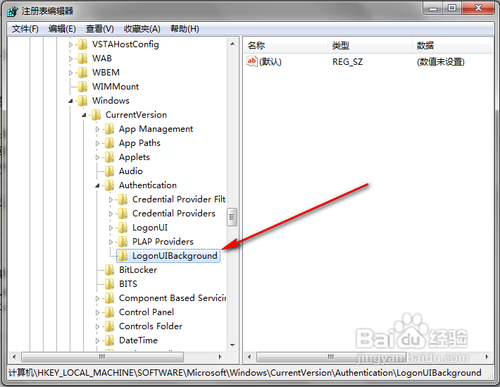
完成第二步之后,我们打开“C:\Windows\System32\oobe”目录,创建一个名为“info”的文件夹;
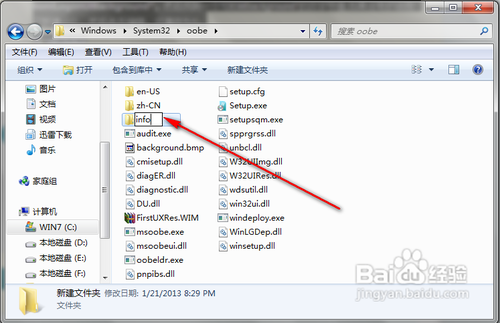
在打开的info目录下创建一个名为“backgrounds”的文件夹,如下图所示:

将你想设置的背景图片设为1024×768像素大小,并且为JPG格式,然后将调整好的背景图片保到“C:\Windows\System32\oobe\info\backgrounds”;命名为backgroundDefault.jpg;如下图所示:
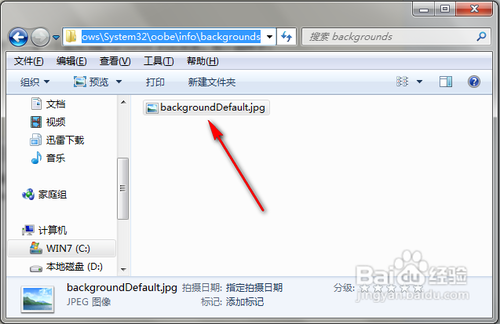
方法二:使用好桌道软件修改
使用好桌道软件修改系统界面:
如果你是一个桌面主题控,厌倦了千篇一律的系统界面,这里极力推荐大家使用好桌道美化软件,它的一键设置是非常方便的,而且自带很多功能;
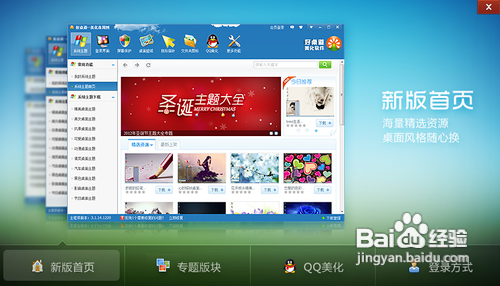
好桌道美化软件安装过程很简单,安装主题类软件一般都需要安装主题破解工具:
根据系统是32位还是64位系统来选择安装版本,在命令行中输入systeminfo即可看出,X86为32位系统,其实普通用户系统一般都是32位,如下所示:
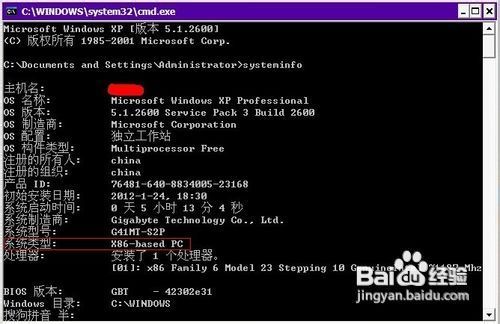
破解主题补丁:破解补丁可以在官网下载,破解补丁点击安装即可:
32位系统请运行 UniversalThemePatcher-x86.exe;
64位系统请运行 UniversalThemePatcher-x64.exe;
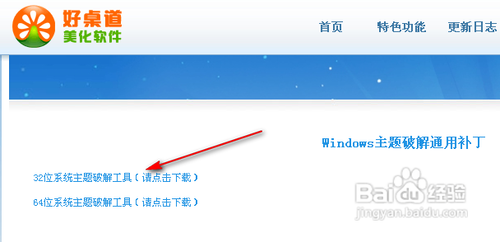
使用好桌道更换系统登录界面是一个很新颖的功能,好桌道美化软件同样可以做到一键设置,首先找到好桌到的“登录界面”界面;
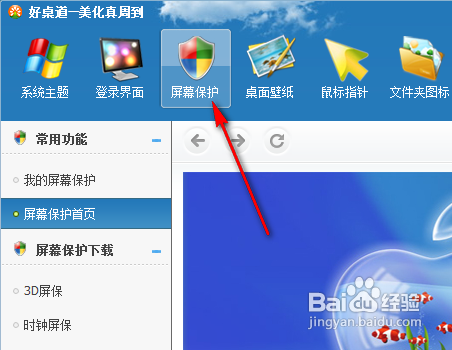
选择好喜欢的登录界面,下载好之后,点击应用就可以了,还可以预览效果,如下图所示:
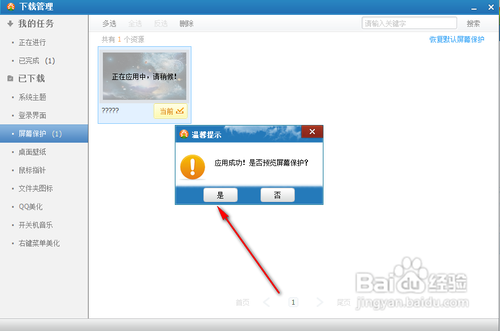
以上便是关于小鱼重装系统win7后更换登录界面的方法,希望小编的分享能够帮助到大家!
- 系统重装步骤
- 一键重装系统win7 64位系统 360一键重装系统详细图文解说教程
- 一键重装系统win8详细图文教程说明 最简单的一键重装系统软件
- 小马一键重装系统详细图文教程 小马一键重装系统安全无毒软件
- 一键重装系统纯净版 win7/64位详细图文教程说明
- 如何重装系统 重装xp系统详细图文教程
- 怎么重装系统 重装windows7系统图文详细说明
- 一键重装系统win7 如何快速重装windows7系统详细图文教程
- 一键重装系统win7 教你如何快速重装Win7系统
- 如何重装win7系统 重装win7系统不再是烦恼
- 重装系统win7旗舰版详细教程 重装系统就是这么简单
- 重装系统详细图文教程 重装Win7系统不在是烦恼
- 重装系统很简单 看重装win7系统教程(图解)
- 重装系统教程(图解) win7重装教详细图文
- 重装系统Win7教程说明和详细步骤(图文)




